-
 En la cinta de opciones, pulse la ficha Boceto
En la cinta de opciones, pulse la ficha Boceto panel Dibujar
panel Dibujar  Línea, o pulse L para invocar el comando Línea. También puede hacer clic con el botón derecho en la ventana gráfica y seleccionar Línea en la parte superior del menú de comandos frecuentes.
Línea, o pulse L para invocar el comando Línea. También puede hacer clic con el botón derecho en la ventana gráfica y seleccionar Línea en la parte superior del menú de comandos frecuentes. - Pulse en el punto que se muestra al iniciar el primer punto de la línea. Aparece un punto verde para indicar que se ha seleccionado el punto final preciso de la línea proyectada. La entrada de dispositivo señalador de visualización contextual muestra las coordenadas de inicio de línea en X = -25 mm, Y = 25 mm.
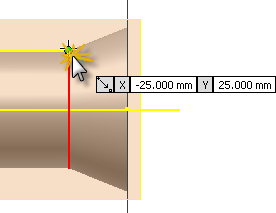
- Desplace el cursor a la izquierda (180 °). Finalice el primer segmento de línea pulsando en el punto en que la línea horizontal interseca con el inicio del radio esférico. No se preocupe por el valor que se muestra en el cuadro de entrada de valor.
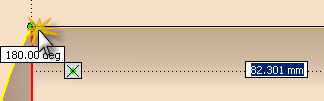
- La primera línea del boceto ya está completa. El comando Línea también se puede utilizar para dibujar un radio de arco. Para el punto inicial del arco, pulse el punto final de la línea que acaba de dibujar. Mantenga pulsado el botón izquierdo del ratón y arrastre el cursor para trazar sobre una parte del radio esférico.
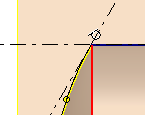
- La longitud del segmento de arco no es importante. Arrastre el cursor lo suficiente para aproximar lo que se ve en la imagen. Debe mantener el cursor sobre el radio esférico para asegurarse de que el punto final del arco coincida con la geometría proyectada. (Un punto amarillo en el extremo del cursor y un símbolo de restricción coincidente aparecen cuando se coincide con la geometría del boceto.) Pulse para definir el punto final del arco.
- Ya se puede utilizar la visualización contextual dinámica para realizar el boceto de otra línea con una distancia y un ángulo precisos. En el comando Línea, designe el punto final del arco que acaba de completar y desplace el cursor a la derecha. Aparecen dos cuadros de entrada de valores cerca del cursor para indicar la longitud (distancia) y el ángulo de la línea de boceto que se está creando. El primer valor del cuadro de entrada está resaltado y espera la entrada de un valor. Especifique 60 en el cuadro para la longitud de línea y pulse la tecla tabulador para situar la posibilidad de entrada de datos en el segundo cuadro de entrada de valor. Escriba 0 para el ángulo de línea y vuelva a pulsar la tecla tabulador.
- Observe el icono de candado pequeño dentro de cada cuadro de entrada de valores. Indican que los valores introducidos están bloqueados (restringidos) para la distancia y el ángulo de la línea. Observe también los dos glifos de paralelismo que indican que las dos líneas de boceto son exactamente paralelas.
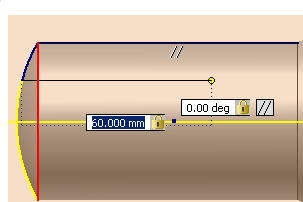
- Pulse Intro para terminar de dibujar la línea. Los valores de cotas, denominados cotas persistentes, se crean y colocan si para definir geometría de boceto se utiliza entrada dinámica.
- A continuación, dibuje el segmento de línea final hasta el punto en el que comenzó. Cuando aparezca el punto verde, haga clic para completar el segmento y cerrar el perfil.
- Por último, pulse el botón derecho del ratón y seleccione Terminar [Esc ] en el menú de comandos frecuentes, o bien pulse la tecla Esc para salir del comando Línea.
Ahora vamos a crear una cota vertical para especificar la anchura del perfil.
-
 En la cinta de opciones, pulse la ficha Boceto
En la cinta de opciones, pulse la ficha Boceto panel Restricción
panel Restricción  Cota, o pulse C para invocar el comando Cota. También puede hacer clic con el botón derecho en la ventana gráfica y seleccionar Cota general en el menú de comandos frecuentes.
Cota, o pulse C para invocar el comando Cota. También puede hacer clic con el botón derecho en la ventana gráfica y seleccionar Cota general en el menú de comandos frecuentes. - Seleccione los dos puntos finales de línea que se muestran en la imagen. (Los puntos finales aparecen como puntos rojos cuando se coloca el cursor sobre ellos.) Desplace el cursor a la izquierda y pulse para colocar la cota.
- Escriba 9 en el cuadro de texto Editar cota. Pulse la flecha verde (o pulse Intro) para crear la cota.
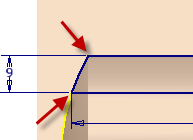
- Pulse el botón derecho y seleccione Terminar [Esc] en el menú de comandos frecuentes para salir del comando Cota.